
Jeśli jesteś właścicielem MacBooka, zapewne chcesz utrzymać jego baterię w doskonałej kondycji. Zatem jak ładować MacBooka, aby służył Ci przez długie lata? Prezentujemy kilka prostych zasad, których warto się trzymać.
Rodzaje baterii w urządzeniach
Cechą wspólną wszystkich urządzeń mobilnych jest obecność baterii, która zasila urządzenie. Obecnie w urządzeniach elektronicznych stosowane są głównie baterie litowo-jonowe, które wyparły znacznie mniej wydajne baterie niklowe. Przeciętna bateria litowo-jonowa cechuje się dużą trwałością i lekkością, a przy okazji umożliwia szybkie ładowanie.
Jeszcze nowszym rozwiązaniem są baterie litowo-polimerowe, montowane obecnie w najnowszych MacBookach. Wyróżnikiem tego rodzaju akumulatorów jest wysoka odporność na uszkodzenia oraz możliwość magazynowania dużej ilość energii. Baterie litowo-polimerowe są jednak bardzo wrażliwe na głębokie rozładowanie i przeładowanie, dlatego trzeba o nie odpowiednio dbać.
Zatem jak ładować MacBooka, aby przez długi czas korzystać z pełnych możliwości baterii? Na to pytanie znajdziesz odpowiedź w dzisiejszym artykule!
Bateria w MacBooku - garść informacji
1. Zapomnij o hartowaniu baterii
Akumulatory starego typu (szczególnie te stosowane w telefonach komórkowych) musiały przejść proces hartowania. Hartowanie baterii oznaczało konieczność rozładowania jej do zera, a następnie naładowania do pełna. Proces należało powtórzyć trzy razy. Hartowanie miało zagwarantować baterii dłuższą żywotność.
Tymczasem hartowanie nowoczesnych baterii litowo-jonowych oraz litowo-polimerowych jest niedopuszczalne. Całkowite rozładowanie im szkodzi, dlatego należy pilnować, aby stan baterii MacBook'a nie schodził poniżej pewnego poziomu. Można przyjąć, że ostatni dzwonek na podłączenie laptopa do zasilania jest w momencie osiągnięcia poziomu 20% stanu naładowania.
2. Hartowanie a kalibracja baterii
Dla laptopów wydanych przed 2009 rokiem firma Apple rekomendowała kalibrację baterii. Procedura kalibracji była podobna do procesu hartowania, ponieważ baterię należało jednorazowo naładować do pełna i rozładować. Obecnie kalibracja baterii MacBook'a nie jest zalecana. Wszystkie najnowsze MacBooki są wyposażone w baterię, która jest wstępnie skalibrowana przez producenta i gotowa do normalnego działania od razu po zakupie sprzętu Apple.
3. Cykle ładowania MacBook'a - co to takiego?
Każda bateria ma swoją żywotność. Oznacza to, że może być naładowana i rozładowana określoną ilość razy - później traci swoje właściwości. Jeden cykl baterii dobiega końca w momencie wykorzystania stu procent pojemności. Pojedynczy cykl dobiegnie końca wówczas, gdy rozładujesz baterię ze stu procent do zera, albo na przykład ze stu procent do 50%, a następnie doładujesz baterię do pełna i ponownie rozładujesz ją do 50%.
Każdy zakończony cykl oznacza minimalny spadek pojemności baterii. Mimo to dopiero po dłuższym czasie korzystania z laptopa zauważysz ewentualny spadek czasu pracy laptopa. Baterie stosowane w MacBookach są zaprojektowane w taki sposób, aby nawet po wielu cyklach ich pojemność nie spadła poniżej poziomu 80%.
Liczba cykli ładowania baterii wszystkich MacBooków dostępnych obecnie w sprzedaży wynosi 1000. Oznacza to, że dopiero po tysiącu zakończonych cykli (pełnych naładowań i rozładowań) baterię można uznać za zużytą. Wówczas, niezależnie od tego, jakiego laptopa Apple posiadasz (MacBook Pro / MacBook Air), wymiana baterii będzie konieczna. Na nic się wtedy zda formatowanie MacBooka lub inne tego typu zabiegi. Pamiętaj też, że bateria do MacBook Air lub MacBook Pro powinna być wymieniona przez autoryzowany serwis Apple.
Sprawdź również: MacBook Air M1 vs MacBook Pro M1 - na co zwrócić uwagę?
Jak sprawdzić cykle baterii MacBook'a?
Cykle baterii MacBook'a możesz śledzić w ustawieniach systemowych. Na podstawie ich ilości możesz orientacyjnie określić, jak długo będziesz mógł korzystać z komputera przy zachowaniu zadowalającej pojemności baterii.
Aby sprawdzić informacje dotyczące baterii w MacBooku, przytrzymaj klawisz Option, kliknij w menu Apple i wybierz opcję Informacje systemowe.Następnie odszukaj sekcję Sprzęt i kliknij opcję Zasilanie. Wówczas wyświetli się okno, w którym znajdziesz najważniejsze informacje o baterii, w tym liczbę wykorzystanych cykli ładowania.
Jak sprawdzić kondycję baterii MacBook'a?
Kondycja baterii MacBook'a to inaczej pojemność baterii w odniesieniu do baterii zupełnie nowej. Stuprocentowa kondycja oznacza baterię w pełni wydajną (niezużytą).
Jeśli posiadasz MacBooka z systemem BigSur (lub nowszym) i chcesz sprawdzić kondycję baterii, otwórz kolejno menu Apple > Ustawienia systemowe > Bateria > kliknij zakładkę Bateria na pasku bocznym > Kondycja baterii.
![]()
Aby zrobić to samo na laptopie z systemem Catalina lub starszym, przytrzymaj klawisz Option i kliknij ikonę baterii na pasku menu.
Jak ładować MacBooka? Praktyczne informacje
Nie rozładowuj baterii do zera
Baterie litowo-polimerowe są wrażliwe na głębokie rozładowanie. Z tego powodu najlepiej nie rozładowywać baterii do zera, lecz okresowo ją doładowywać. Lepiej częściej podłączać MacBooka do zasilania, aniżeli czekać, aż stan baterii osiągnie krytyczny poziom. Zaleca się, aby poziom baterii nie schodził poniżej 20%.
Optymalizuj ustawienia baterii
Optymalizacja baterii to klucz do przedłużenia jej żywotności oraz wydłużenia czasu pracy laptopa. Aby sprawdzić ustawienia baterii w MacBooku, otwórz menu Apple > wybierz Preferencje systemowe i kliknij opcję Bateria, lub Oszczędzanie energii > Bateria.
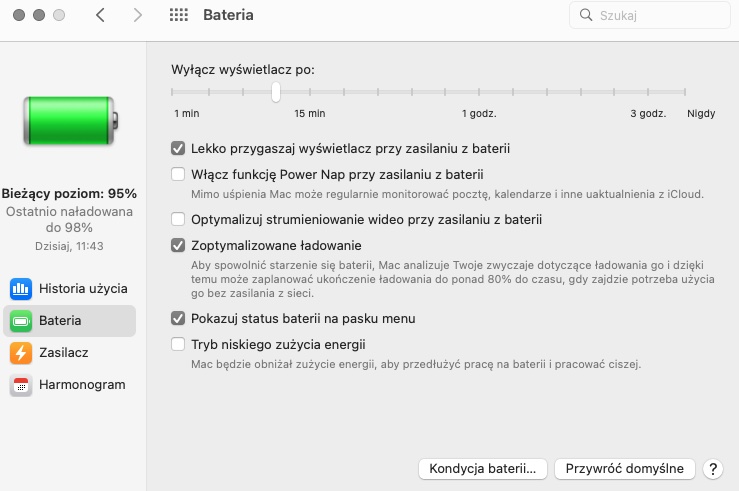
W tym miejscu możesz aktywować ustawienia, które mają na celu oszczędzanie baterii. Za pomocą suwaka ustawisz czas wyłączenia ekranu podczas bezczynności, a za pomocą małych okienek aktywujesz inne opcje, np. lekkie przygaszanie ekranu podczas zasilania z baterii, zoptymalizowane ładowanie oraz tryb niskiego zużycia energii.
Aplikacje i urządzenia peryferyjne
Zamykaj nieużywane aplikacje i odłączaj nieużywane urządzenia peryferyjne. Jeśli nie korzystasz z karty SD, wyjmij ją.
Jasność ekranu
W celu maksymalnego zwiększenia wydajności baterii korzystaj z opcji przyciemniania ekranu. W pewnych sytuacjach korzystanie z pełnej jasności może być zbędne - przyciemnij wówczas ekran, a wydłużysz żywotność baterii w MacBooku.
Wi-Fi
Nawet jeśli nie używasz Wi-Fi do łączenia się z siecią, interfejs sieci bezprzewodowej zużywa energię. Aby tego uniknąć, wyłącz go w menu statusu Wi-Fi na pasku menu lub w panelu preferencji Sieć.
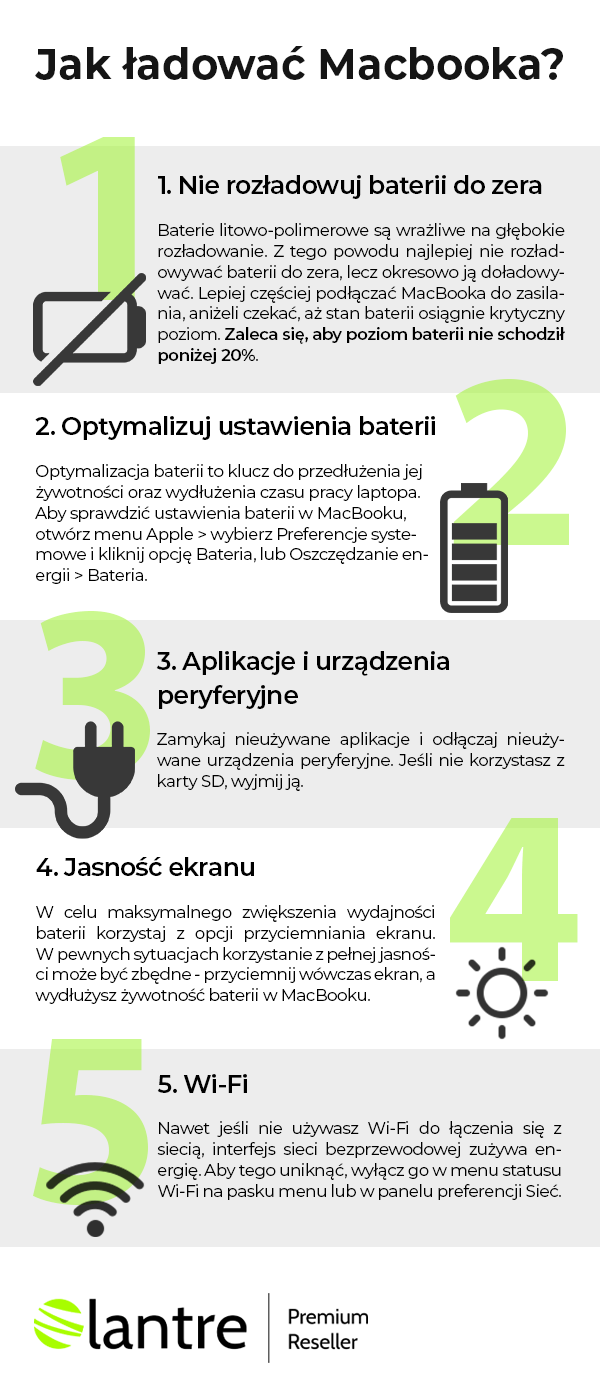
Lepsza bateria - MacBook Pro czy Air?
Czas pracy na baterii zależy od modelu MacBooka, ponieważ różne laptopy posiadają baterie o różnych pojemnościach. Z tego samego powodu jest im potrzebny do ładowania określony zasilacz. MacBook Air 13 z procesorem Apple M1 może działać na baterii przez maksymalnie 15 godzin (podczas bezprzewodowego przeglądania internetu). Bateria MacBook Air wymaga zasilacza o mocy 30 W.
Z kolei MacBook Pro 13 w analogicznych warunkach może działać na baterii przez maksymalnie 17 godzin. Ze względu na większą pojemność baterii, potrzebny jest mu mocniejszy zasilacz. MacBook Pro 13” może być ładowany z mocą 61 W.
Najnowszy MacBook Pro 14 oraz MacBook Pro 16 wymagają zasilacza o wyższej mocy, przy czym jest ona uzależniona dodatkowo od wersji procesora Apple Silicon. Modele 14-calowe działają z zasilaczem 67 W lub 96 W, natomiast modele 16-calowe z zasilaczem 140 W. Na jednym ładowaniu są w stanie wytrzymać odpowiednio 11 i 14 godzin (podczas przeglądania internetu). Oba modele wymagają zasilacza z magnetycznym złączem MagSafe.
Zobacz też nasz #LantreHacks: Zadbaj o baterię w swoim MacBooku!
Zadbaj o baterię swojego MacBooka
Stosowanie się do kilku prostych zasad wymienionych w niniejszym artykule przedłuży żywotność baterii w Twoim MacBooku. Trzymaj się wskazówek dotyczących optymalizacji baterii, a posłuży Ci przez długie lata.
Zachęcamy do zapoznania się z ofertą sklepu Lantre - autoryzowanego sprzedawcy Apple, w którym znajdziesz wszystkie topowe produkty Apple, w tym laptopy MacBook Air i Pro.
Pamiętaj, że każdy zakup możesz rozłożyć na dogodne w spłacie raty lub skorzystać z atrakcyjnej oferty leasingu. Zapraszamy!









